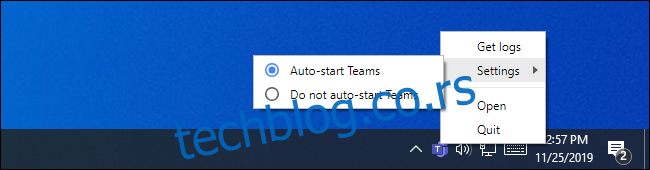Неке претплате на Оффице 365 аутоматски инсталирају Мицрософт Теамс заједно са остатком Мицрософт Оффице-а. Тимови ће се аутоматски отворити при покретању након што се инсталира, али ово можете зауставити тако што ћете онемогућити програм за покретање тима.
Без обзира да ли користите Теамс или не, сада можете лако да онемогућите програм за покретање — а да се заправо не пријавите у тим. Пронађите љубичасту икону Мицрософт Теамс на траци послова или системској палети. Кликните десним тастером миша и изаберите Подешавања > Не покрени тимове аутоматски. Затим можете поново да кликнете десним тастером миша на икону и изаберете „Прекини“. Не бисте требали поново да видите Теамс док не одлучите да га сами покренете.
Ако не видите икону, можда ћете морати да кликнете на стрелицу нагоре лево од икона на траци задатака да бисте видели додатне иконе. Икона ће се појавити овде све док је Мицрософт Теамс покренут.
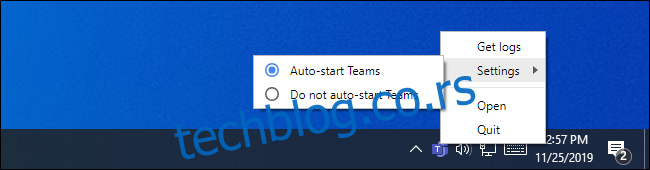
У оперативном систему Виндовс 10 можете ићи на Подешавања> Апликације> Покретање. Да бисте брзо пронашли овај екран, отворите свој Старт мени, укуцајте „Стартуп“ у његово поље за претрагу и кликните на пречицу „Апликације за покретање“ која се појави.
Пронађите „Мицрософт Теамс“ на листи апликација у окну за покретање. Кликните на прекидач десно од њега да бисте га искључили.
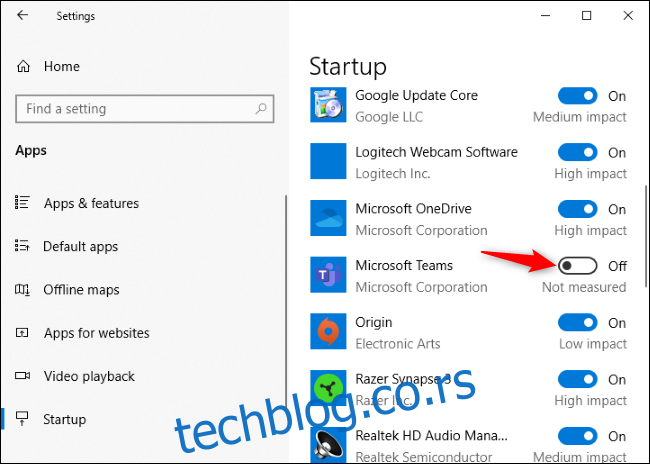
Виндовс такође има опције програма за покретање у свом Таск Манагер-у. Ради на исти начин, а можете користити и једно и друго. Покрените Таск Манагер, кликните на картицу „Покретање“, пронађите „Мицрософт Теамс“ на листи и кликните на „Онемогући“.
Да бисте отворили Таск Манагер, кликните десним тастером миша на Виндовс траку задатака и изаберите „Таск Манагер“. Такође можете да притиснете Цтрл+Схифт+Есц.
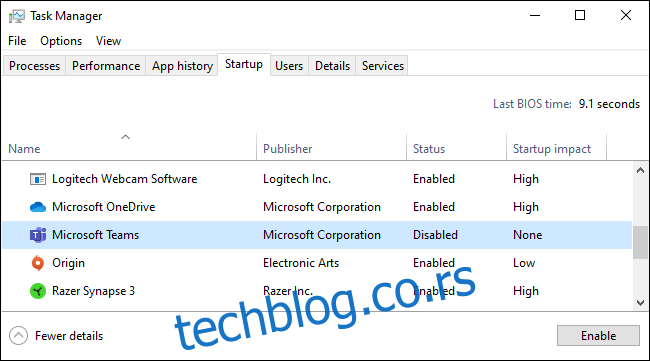
Такође можете да деинсталирате софтвер Теамс ако не желите да га користите. Мораћете да деинсталирате две ствари да бисте потпуно деинсталирали Мицрософт Теамс: и сам Мицрософт Теамс и Теамс Мацхине-Виде Инсталлер.
Иако ће ово функционисати, ажурирања Оффице 365 софтвера ваше организације могу довести до тога да Виндовс поново инсталира Теамс. Уместо да се борите да задржите Теамс ван свог рачунара, можете једноставно да онемогућите Мицрософт Теамс програм за покретање и заборавите на њега.